【googleフォト】「曇り空」を「快晴」にする【1分でできる!】
【googleフォト】「曇り空」を「快晴」にする【1分でできる!】 曇り空を青くするのではなく 曇り空で撮影した写真を、快晴で撮ったかのように加工する、ということです。 ↑ 左の写真を右の写真のように、明るくする方法です。 一気にインスタ映えする写真になりますよ! 説明はWin10でしていますので スマホのかたは、置き換えてごらんください。 第一段階。『おすすめ』で『保存』する。 ↑ 『おすすめ』がたまに、光ってることありますよね。 『保存』って、写真が出てきます。 『スタイルを適用しますか?』てきいてくれますね。 そこで『保存』を押すと ↓ 写真が鮮やかになります。 左が、『スタイルを適用』したもの。右が、ビフォーです。 この『スタイルを適用』したのは『色調補正(しきちょうほせい)をした』ということです。 勝手にやってくれるのでありがたいですね。 私は最初、これがうざくて無視してたんですが この『スタイルの適用』で、写真が凄く綺麗になるので Google フォトにはまりましたw ただ、昨日までは、それだけだったのですが 今日、新たな扉を開きました。 他の画像も鮮やかにしたいわ。 ...
 死ぬ前に反省しよう
死ぬ前に反省しよう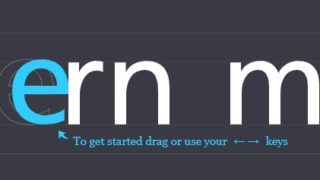 人生が開放される地味な方法
人生が開放される地味な方法 ポジティブシンキング
ポジティブシンキング ポジティブシンキング
ポジティブシンキング 課金したゲームやアプリなど
課金したゲームやアプリなど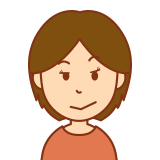 糖質制限ダイエットや健康増進
糖質制限ダイエットや健康増進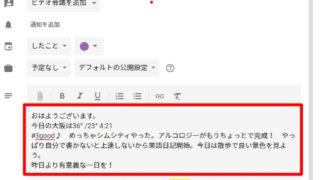 GTD~タスク管理、時間管理
GTD~タスク管理、時間管理 アラフィフ創作者の日記
アラフィフ創作者の日記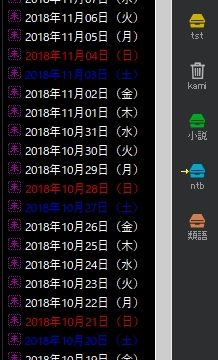 GTD~タスク管理、時間管理
GTD~タスク管理、時間管理 ポジティブシンキング
ポジティブシンキング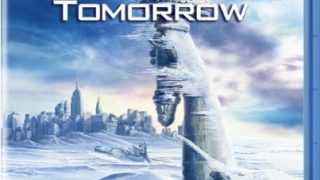 アラフィフ創作者の日記
アラフィフ創作者の日記 ポジティブシンキング
ポジティブシンキング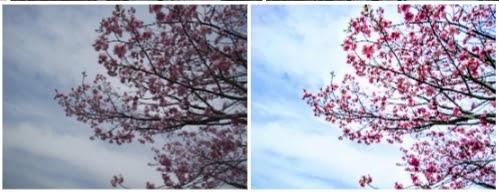 人生が開放される地味な方法
人生が開放される地味な方法